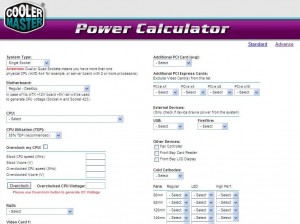Расчет мощности блока питания
 В каких случаях это может понадобиться? Ну, к примеру, если Вам захочется сделать апгрейд своему компьютеру и прикупить новую видеокарту или же с десяток неоновых трубочек. Быть может, Вы стали замечать, что система работает не так стабильно – происходят постоянные выключения и зависания компьютера (имеется в виду свежеприобретенный компьютер). Стоит заметить, что даже купленный в магазине системный блок может быть оснащен недостаточно мощным для Вашей конфигурации блоком питания, в результате чего Вы не сможете получить заявленной производительности.
В каких случаях это может понадобиться? Ну, к примеру, если Вам захочется сделать апгрейд своему компьютеру и прикупить новую видеокарту или же с десяток неоновых трубочек. Быть может, Вы стали замечать, что система работает не так стабильно – происходят постоянные выключения и зависания компьютера (имеется в виду свежеприобретенный компьютер). Стоит заметить, что даже купленный в магазине системный блок может быть оснащен недостаточно мощным для Вашей конфигурации блоком питания, в результате чего Вы не сможете получить заявленной производительности.
В общем, как бы то ни было, на сверхсенсацию я не претендую – этот сервис давно знаком определенному кругу людей, интересующихся моддингом или сбором ПК. Просто я решил донести это до народа, по-возможности разжевав каждый шаг.
Перейдя по этой ссылке, Вы попадете на страницу с расширенным интерфейсом калькулятора для расчета мощности блока питания. Если Вам не хочется заморачиваться и Вас не интересует точный расчет, можете воспользоваться упрощенной версией калькулятора, нажав на ссылку Standard справа. Все же я рекомендую расширенный вариант для получения более ясной картины.
Расширенная версия (впрочем, как и стандартная) требует некоторых объяснений. Я подробно распишу каждый пункт, не все ж с английским близко дружат.
1. System Type. Выбираем тип системы. В этом пункте не имеет значения количество ядер процессора – здесь необходимо указать количество процессоров в системе. Как правило, все домашние ПК идут однопроцессорного типа, поэтому выбираем тип Single Socket.
2. Motherboard. Тип материнской платы. Здесь на выбор дается 4 основных типа, 2 из которых имеют подвиды. Desktop – стандартный домашний компьютер, Server – понятно, что сервер (если Вы не знаете, что такое сервер – значит у вас однозначно не сервер). Desktop и Server подразделяются на Regular и High End. Regular – это тип обычных материнских плат, High End – дорогие, навороченные материнки, как правило, имеющие большее количество разъемов под оперативную память и видеокарты и еще кучу всяких переключателей.
No ATX – старый тип материнских плат, отличается тем, что после завершения работы автоматически не выключается, благодаря чему такой системник запускается не с помощью кнопки, а тумблером – им же и выключается. Mini – набирающий популярность тип материнских плат. Системный блок с такой материнской платой больше похож на X-box, нежели на компьютер.
В общем, с высокой долей вероятности могу сказать, что Ваш тип материнской платы – Regular Desktop.
3. CPU – собственно, выбор процессора. Узнать модель своего процессора можно с помощью программы CPU-Z (скачать ее Вы сможете у меня в разделе «Загрузки»).
4. CPU Utilization (TDP) – загрузка процессора. Рекомендуют установить на 85%, но можно поставить и 100% — более точно узнаем максимальную потребляемую мощность системы.
5. Overclock my CPU! – разгон процессора. Если сами не разгоняли, значит, скорее всего, разгон в Вашей системе отключен. Если все же занимались разгоном, то ставим галочку напротив этого пункта и заполняем поля ниже: стандартная частота и вольтаж, разогнанная частота и вольтаж. После нажимаем на кнопку Overclock.
Также узнать о наличии разгона можно через упомянутую уже утилиту CPU-Z. Открываем вкладку CPU и сравниваем частоту в строке Specification и Core Speed. Если во втором случае частота выше (разница составляет больше 100 MHz), значит разгон процессора имеется в наличии.
6. RAM – количество модулей и тип оперативной памяти. Можно посмотреть через CPU-Z во вкладке SPD.
7. Video Card – модель видеокарты. Если видеокарт несколько, то соответственно выбираем их в пунктах Video Card 1, Video Card 2 и т.д. Узнать можно также через CPU-Z, вкладка Graphics.
8. Video Type – тип видеосистемы. Те, у кого в системе установлена одна видеокарта, выбирают Single Card. Если видеокарты две, то для ATI карт применяется тип Crossfire, для Nvidia – SLI.
9. Hard Drives – количество и тип жестких дисков. Как правило, на большинстве компьютеров сейчас ставится Regular SATA, но у Вас может быть установлен и немного устаревший тип IDE 7200 rpm. Обычно их легко различить по шлейфу, которым подключается ЖД к компьютеру – широкий серый шлейф – это IDE, узкий красный SATA. Можно также проанализировать через Everest.
10. SSD Drives (Solid State Disk) – твердотельные жесткие диски. Очень быстрые, потому и дорогие накопители. Если у Вас установлен подобный, то необходимо выбрать тип его памяти – Flash или DRAM.
11. PCI Cards – дополнительные PCI карты. Здесь Вы можете выбрать как звуковые карты (не путать со встроенными Реалтеками), так и TV-тюнеры, модемы, RAID-платы.
12. Optical Drives – оптические приводы. Выбираем тип привода (CD/DVD/Блюрэй/Флоппик/Стриммер) и их количество. Как правило, это DVD/CDRW Combo Drive.
13. Additional PCI Card (avg) – дополнительные PCI платы. Здесь можно добавить платы, которые не попали в 11 пункт. Ну, к примеру, PCI Wi-Fi адаптер.
14. Additional PCI Express Cards — дополнительные PCI-Express платы. Аналог предыдущего пункта, различие лишь в слоте. Так что, если у Вас имеется в слоте PCI-Express еще что-то помимо видеокарты — вставляйте в это поле. Видеокарты в этот список не входят.
15. External Devices – внешние устройства. Сюда может попасть все, что обычно подключено к Вашему компьютеру через порт USB или FireWire. Важно указывать только те устройства, которые не имеют своего питания, а потребляют его непосредственно через порт. Мышь и клавиатура не в счет. Это могут быть различные вентиляторы, внешние ЖД, кард-ридеры, сканеры и т.п.
16. Other Devices – другие устройства. В этот список вошли 3 устройства: Fan Controller – ручки для настройки скорости работы вентиляторов, иногда устанавливаются на передней панели системного блока; Front Bay Card Reader – встроенный кард-ридер; Front Bay LCD Display – встроенный дисплей на панели системного блока, как правило, отображает температуру, тактовую частоту, напряжение БП. Если что-то из перечисленного у Вас имеется, отмечаем галочкой.
17. Cold Cathodes – это неоновые трубки, используемые при моддинге системного блока. Если Ваш системный блок не светится как новогодняя елка, пропускайте этот пункт.
18. Fans – вентиляторы. В этой таблице вентиляторы разбиты на группы по диаметру и по типу: Regular – обычные, LED – с подсветкой (опять же, элемент моддинга) и High Perfomance – т.е. высокопроизводительные, в нашем случае, сверхскоростные. Как правило, системный блок оснащается парой обычных вентиляторов (для процессора и корпуса) диаметром 120 миллиметров.
19. TEC Coolers – термоэлектрические кулеры (вентиляторы). Это целая система охлаждения, похожая на неведомую хрень. Некоторые модели подобных кулеров имеют по два вентилятора и дополнительную PCI-плату для контроля работы кулера. Еще один отличительный фактор – вентилятор расположен не сверху процессора, а сбоку той коробки, которая будет пришпилена к процессору. Так что если на Вашем процессоре нет громадной коробки с названием из этого списка, можете смело пропускать и этот пункт.
20. Water Cooling – это отдельная категория, посвященная водяному охлаждению системы. Если в своем компьютере Вы обнаружили кучу трубочек или шлангочек, да еще и радиатор, тогда придется углубиться в этот пункт. Во-первых, указываем Water Pumps — водяные насосы (помпы), по их количеству и модели. Далее идет Water Cooling Kit – собственно, сама система охлаждения. Pump Relay – реле насоса.
21. System Load – общая загрузка системы. Советуют ставить 90%, но можно выставить и все 100%.
22. Capacitor Aging – показатель старения блока питания. Т.е. со временем БП будет выдавать меньше своей номинальной мощности и ее будет уже не хватать системе. Так вот чтобы не пришлось снова менять его уже через год, можно запастись лишними Ваттами заблаговременно. К примеру, если Вы планируете целый год не выключать свой комп – ставите этот показатель на 20-30%. В нормальном режиме, на год должно хватить 10%.
Ну вот, наконец-то добрались до заветной кнопки. Нажимаем Calculate! В результате, большими цифрами/буквами нам выдадут Minimum PSU Wattage – т.е. минимальную мощность блока питания. И немного выше – ссылки на рекомендуемые блоки питания.
Сисадминский анекдот:
- «Hе» с глаголами пишется вместе или отдельно?
- Через пробел!
Поделиться в соц. сетях